GoogleからChromecast所有者へバレンタイン・ディのプレゼント($6、600円)
GoogleからChromecast所有者(今から買う必要は無いです!既に持っている人へのプレゼント!)へバレンタイン・ディのプレゼント($6、600円)です。2015年2月21日まで提供しています。
いただいたGoogle Playストアのクレジットは、映画のレンタルに使用してください。アプリの購入にも使用できると思いますが、確信はありません。ハードの購入には、このクレジットは使用できません。
基本的には、Chromeブラウザーで
http://chromecast.com/offers
にアクセスして、
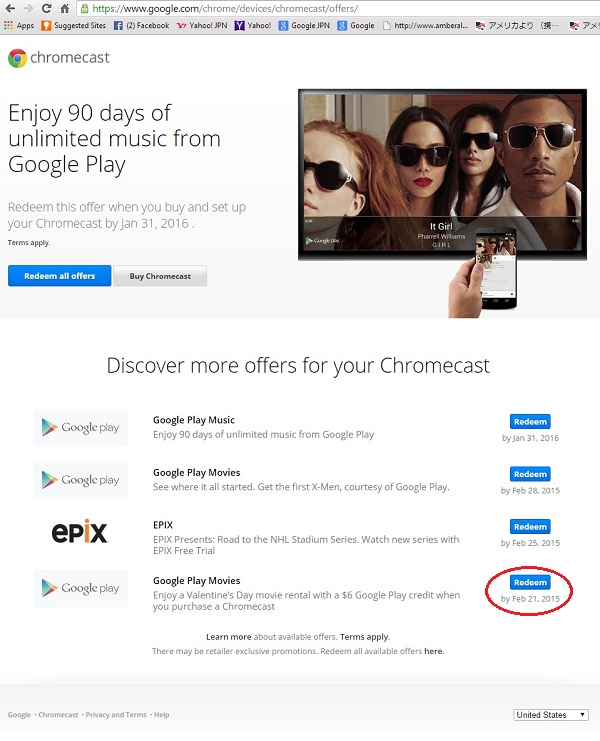
あとはそのぺージの指示に従います。ただし、このオファーを申請するPCや端末と、Chromecastとが、同じWiFi SSIDに繋がっていないといけません。 もちろん、Chromecastの電源が入っていないといけません。
ちょっとまてよ、申請したいPCが直接LANに繋がっていたら、どうすんのよ!
ということで、以下、iPad(iPhone、iPod Touch)のChromecastアプリからこのクレジット(クーポン)申し込みを行う方法をやってみました。
アンドロイドタブレットからも同様に出来るのではないでしょうか?
第一に、iPadのWiFi接続SSIDを、Chromecastの接続しているWiFi SSIDと同じに設定して、WiFiに接続しておきます。
第二に、Safari(ブラウザー)を起動し、Google.comにアクセスし、クーポンを貰いたいgmail.com(Google Playストア)のアカウントでログインしておきます。そうしないと、既にログインしているgmail.comのアカウントに$6/600円が割り当てられ、それ以外のアカウントに変更できませんので、注意してください。
そして、iPad(iPhone、iPod Touch)でChromecastアプリを起動します。まだChromecastアプリをインストールしていない人は、AppStoreからアプリをインストール。
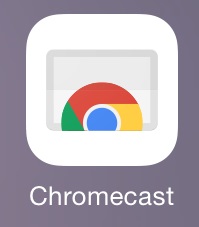
インストールされているChromecastのデバイス名をタップします。
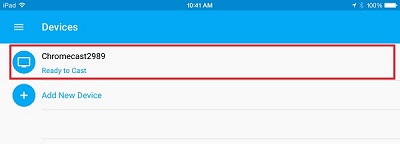
画面右上のメニューアイコンをタップします。
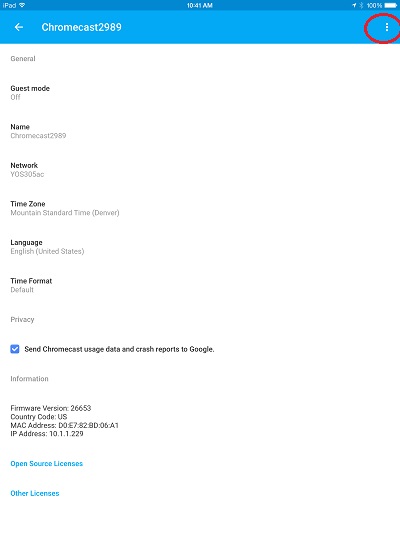
ポップアップの「Check for offers」をタップします。
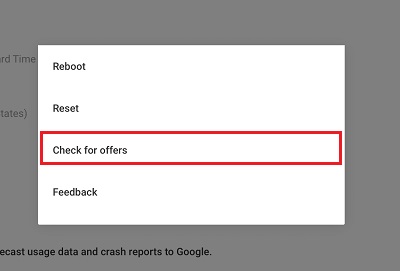
Chromecastのシリアル番号チェックに「Agree」で同意します。
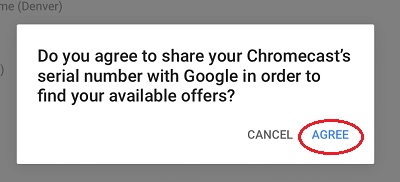
このあと、同じWiFi SSIDに接続されているChromecastのシリアル番号のチェックが入ります。
同じChromecastでクレジットを二度貰うことは、出来ません。
また、同じWiFi SSIDにChromecastが繋がっていなければ、$6クレジットのオファーは次の画面に表示されません。
現在提供されているオファーが表示されます。「$6 Google Play credit」の「Redeem」ボタンをタップします。
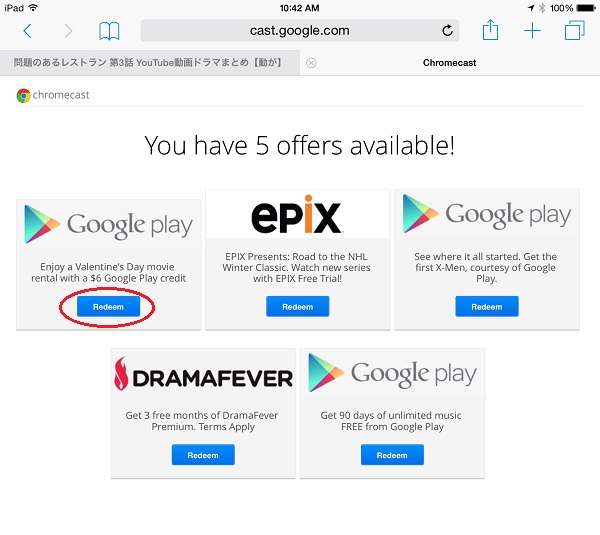
「Confirm」ボタンをタップします。
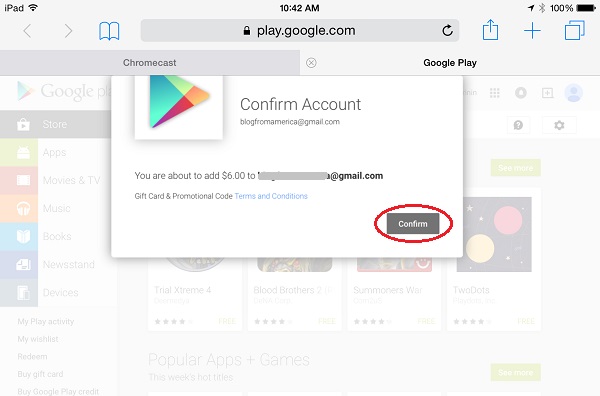
国を選択し、郵便番号を入力して、「Continue」をタップします。
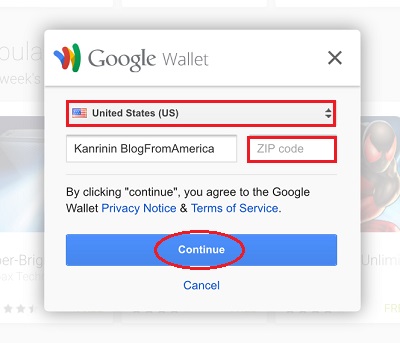
Congratulations! $6のGoogle Playクレジットが貰えました。
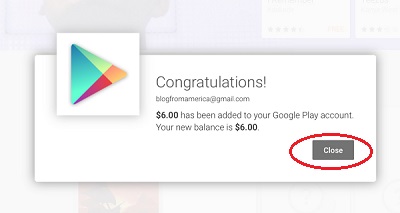
これで好きな映画をレンタルしましょう。
で、さっき見逃したけど、ほかにもオファーがありますね。「X-Men」映画が無料鑑賞できるとか、90日Google Play Musicが無制限/無料とか。
それらも興味があったら、「Redeem」しましょう。